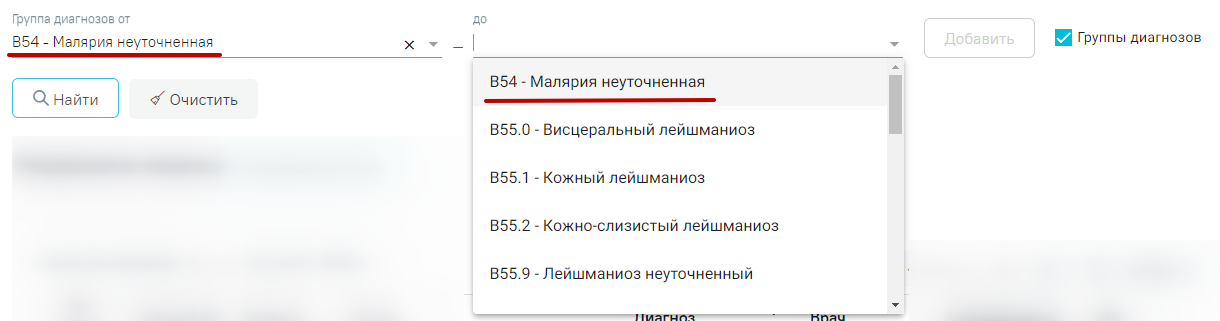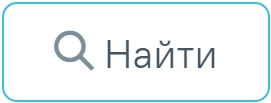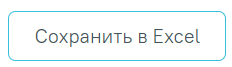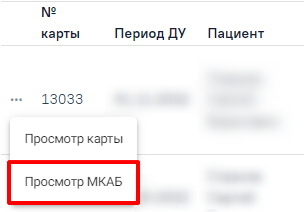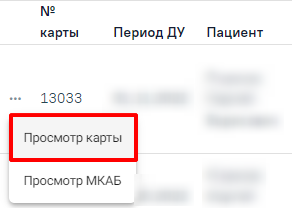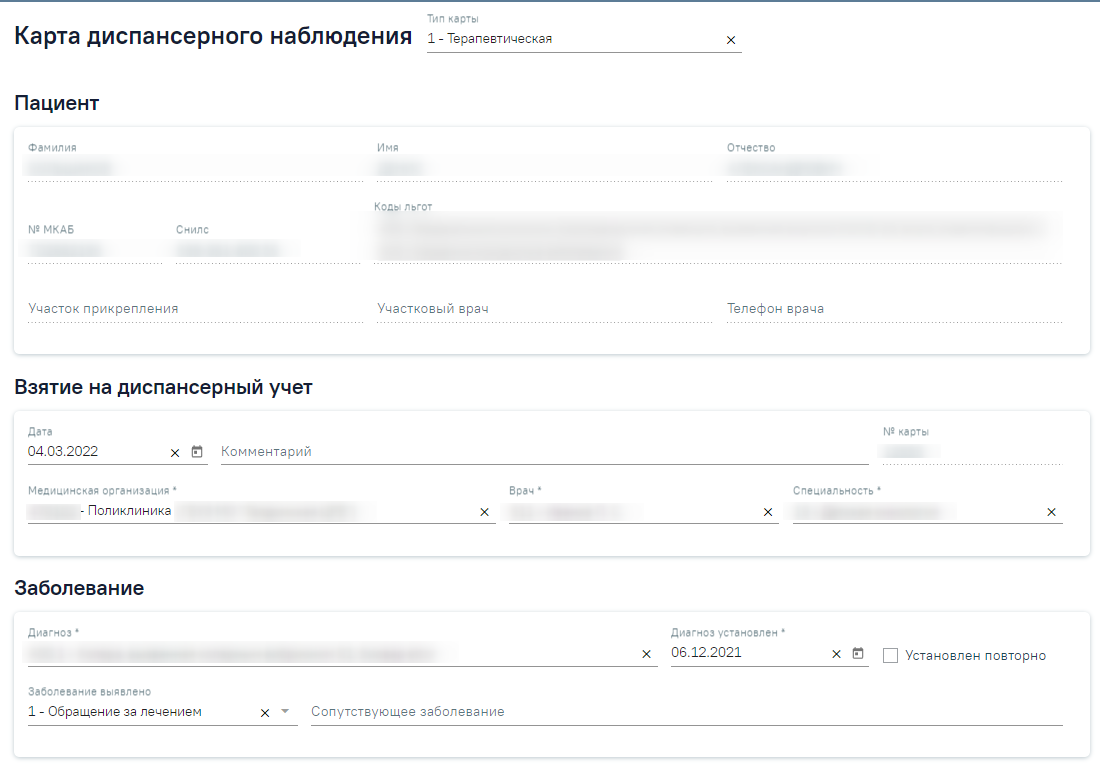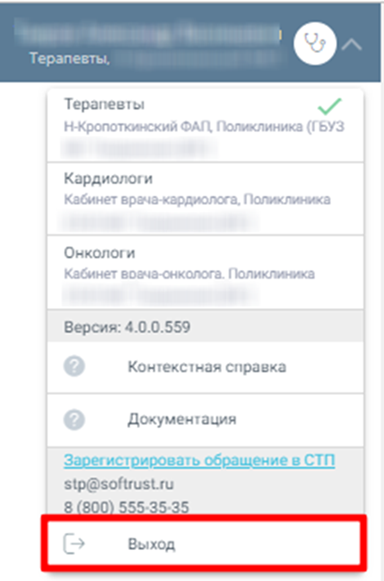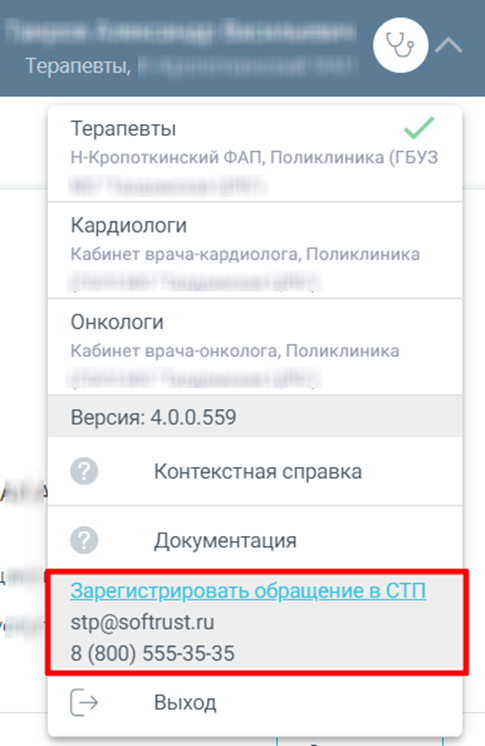Для перехода в Журнал карт диспансерного наблюдения следует на главной странице Системы выбрать пункт «Диспансерное наблюдение». Доступно для пользователей с ролью «Диспансерное наблюдение».
Также переход в Журнал можно осуществить из МКАБ пациента.
Журнал карт диспансерного наблюдения
В журнале карт диспансерного наблюдения можно осуществить поиск любой карты диспансерного наблюдения и перейти к ее просмотру или редактированию.
Искать можно по нескольким критериям:
- «№ карты ДН» – поиск записи по номеру карты ДН;
- «Врач» – поиск записей по ФИО врача, взявшего пациента на диспансерное наблюдение. При установке флажка в поле «В т.ч уволенные» поле «Врач» очищается;
- «В т.ч уволенные» – поиск записей среди уволенных врачей в том числе. Заполняется путем установки флажка;
- «Специальность» – поиск записей по специальности врача, взявшего пациента на диспансерное наблюдение. Заполняется выбором значения из выпадающего списка;
- «№ МКАБ, ФИО, Полис» – поиск записи по № МКАБ, ФИО или номеру полиса ОМС пациента;
- «Статус осмотра» – поиск записей по статусу осмотра. Поле может принимать значения: «Все», «Пациенты, прошедшие осмотр» (карты ДН, в которых дата назначенной следующей явки больше текущей даты) или «Пациенты, не прошедшие осмотр» (карты пациентов, которым была назначена явка в «Период следующей явки», но они не прошли осмотр. Если дата следующего посещения не назначена, то в журнале отображаются все карты пациентов, у которых назначенная дата меньше текущей и не установлен признак «Явился» в карте диспансерного наблюдения). Заполняется выбором значения из выпадающего списка. По умолчанию предзаполняется значением «Все»;
- «Период взятия на учет» – фильтр записей по дате взятия на диспансерный учет;
- «Период следующей явки» – поиск записей по дате следующей явки (поле «Назначено» в блоке «Посещения диспансерного учета»);
- «Период снятия с учета» – фильтр записей по дате снятия с диспансерного учета. Если в поле «Статус ДН» указано значение «Состоит», то поля «Период снятия с учета с», «Период снятия с учета по» будут заблокированы;
- «Статус ДН» – поиск записей по статусу диспансерного наблюдения. Поле может принимать значения: «Состоит», «Снят» или «Все». По умолчанию указано значение «Состоит»;
- «Статус ДМ» – поиск записей по статусу дистанционного мониторинга. Поле может принимать значения: «Состоит», «Снят», «Не состоит» или «Все». По умолчанию указано значение «Все».
При нажатии кнопки становятся доступны дополнительные критерии для поиска карт диспансерного наблюдения:
Расширенный поиск карт диспансерного наблюдения
- «Тип карты» – поиск записей по типу карты. Заполняется выбором значения из выпадающего списка;
- «Период дат рождения» – поиск записей по дате рождения пациента;
- «Медицинская организация» – поиск записей по части или целому значению МКОДа или наименованию медицинской организации. Заполняется автоматически текущей МО, при необходимости можно изменить, выбрав подходящую МО из справочника медицинских организаций;
- «Участок» – поиск записей по наименованию участка. Заполняется выбором значения из выпадающего списка;
- «Диагноз» – поиск записей по диагнозу. Заполняется выбором значений из справочника, доступен множественный выбор;
- «Группы диагнозов» – если флажок установлен, поле «Диагноз» и раздел «Результаты поиска» очищаются, поле «Диагноз» изменится на поля «Группа диагнозов от», «до», а также отображается кнопка .
Журнал карт ДН при установленном флажке «Группы диагнозов»
- «Группа диагнозов от», «до» – поиск записей по диагнозу. Заполняются выбором значения из справочника. После указания диагноза в поле «Группа диагнозов от» для заполнении поля «до» доступны диагнозы этой же группы, начиная с выбранного. Кнопка «Добавить» становится активна только после заполнения полей «Группа диагнозов от» и «До».
Заполнение полей «Группа диагнозов от», «до»
Кнопка «Добавить» добавляет введенную группу диагнозов в блок «Результат поиска» фильтрации, после чего поля «Группа диагнозов от», «до» очищаются.
Добавленные группы диагнозов
Если поле «Группа диагнозов от» или поле «до» не заполнено, при нажатии кнопки «Добавить» отобразится сообщение об ошибке «не все поля Группы диагнозов заполнены».
Сообщение об ошибке
Искать можно как по одному критерию, так и по нескольким сразу.
Для поиска карты определенного пациента необходимо заполнить подходящее поле поиска и нажать кнопку , после этого отобразится результат поиска.
Пример поиска карты диспансерного наблюдения
Для очистки поля поиска следует нажать кнопку .
При нажатии кнопки список всех найденных карт выгружается в файл формата xls.
В списке отобразятся карты диспансерного наблюдения, удовлетворяющие условию поиска.
Доступна следующая информация о найденных картах: № карты, период ДУ, пациент, серия/номер полиса, дата рождения, диагноз, статус ДМ, врач, специальность врача, МО.
Список карт можно отсортировать по возрастанию/убыванию значений. Для сортировки следует нажать на наименование столбца.
Из журнала карт диспансерного наблюдения можно открыть форму МКАБ пациента. Для этого следует нажать в строке элемента журнала и выбрать пункт «Просмотр МКАБ». МКАБ откроется в новом окне браузера.
Выбор действия «Просмотр МКАБ»
Для того чтобы открыть карту диспансерного наблюдения для просмотра или редактирования, необходимо нажать в строке элемента журнала и выбрать пункт «Просмотр карты». Также карта открывается двойным нажатием на элемент списка журнала.
Выбор карты для просмотра
Откроется карта диспансерного наблюдения пациента.
Карта диспансерного наблюдения
Работа с картой диспансерного наблюдения описана в разделе «Карта диспансерного наблюдения».
Журнал карт диспансерного наблюдения можно закрыть и вернуться к расписанию – для этого следует нажать на специальность врача в правом верхнем углу экрана. Отобразится меню выбора специальности врача, просмотра версии Системы, в котором следует нажать кнопку «Выход».
Возврат в расписание
Для регистрации обращения в СТП следует нажать . Действие доступно при наличии включенных следующих настроек:
- «Переход на портал СТП (МИАЦ)»;
- «Адрес электронной почты портала СТП (МИАЦ)»;
- «Номер телефона портала СТП (МИАЦ)».
Описание системных настроек приведено по ссылке Описание настроек для администрирования Системы.
Также на форме отображается информация об электронном адресе и номере телефона СТП.
Информация для обращения в СТП
Для перехода на главную страницу Системы следует нажать на иконку Системы в левом верхнем углу модуля.